Photoshop路径配合3damx建模
1、 找一张图片(注意要的元素和背景要分的清除,便于抠图,在此,我找的是一张Logo图片)

2、在PS中打开,将背景去掉

3、按住Ctrl键,将图层激活
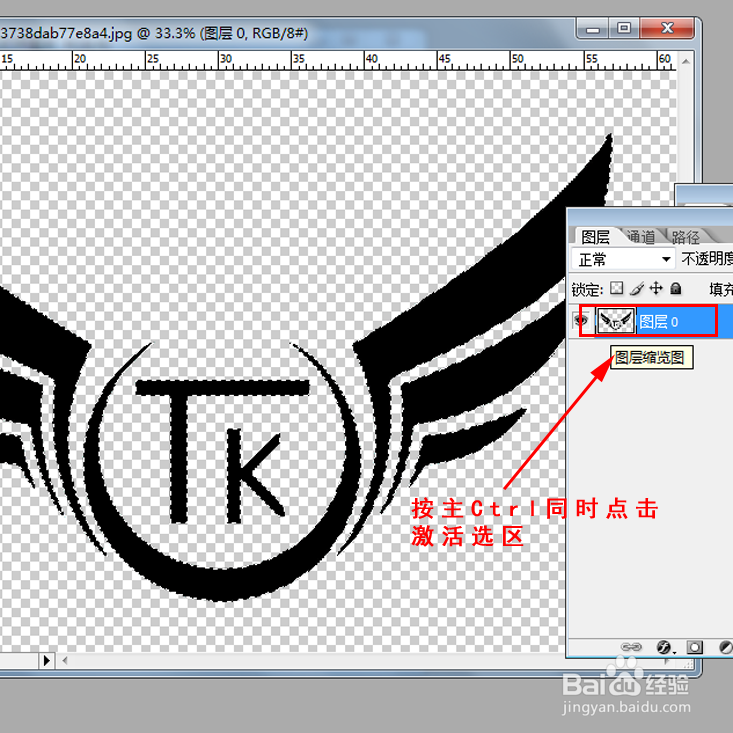
4、 进入路径面板,按住Alt键同时将选区转换为路径,然后将其转换为路径

5、在文件菜单下,选择导出——路径到Illusrtrator,转换成AI
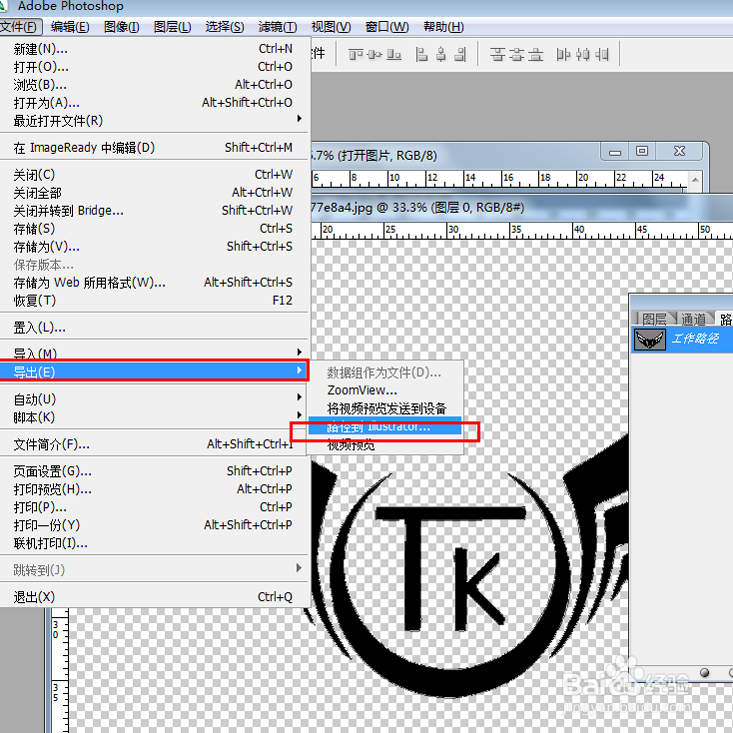
6、打开3Dmax,导入该文件
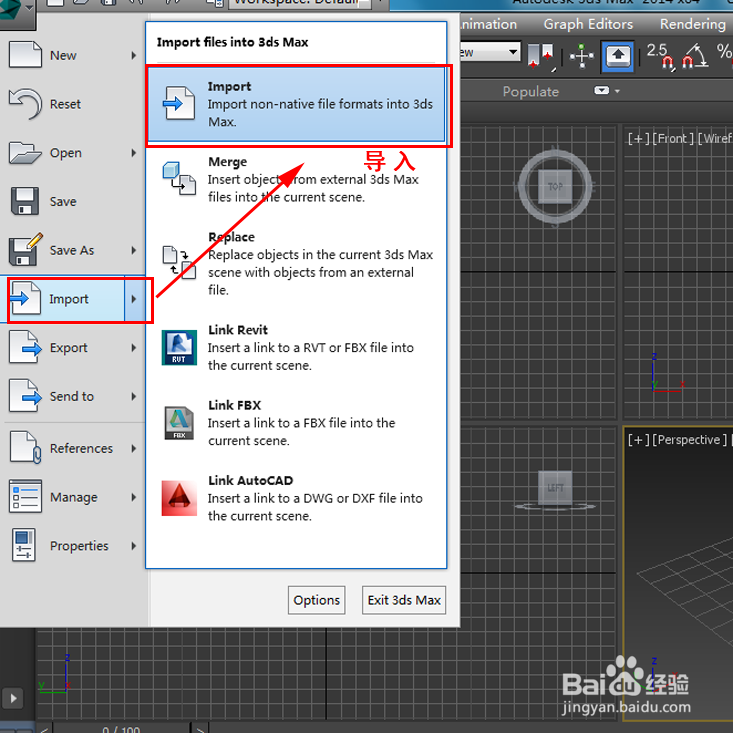

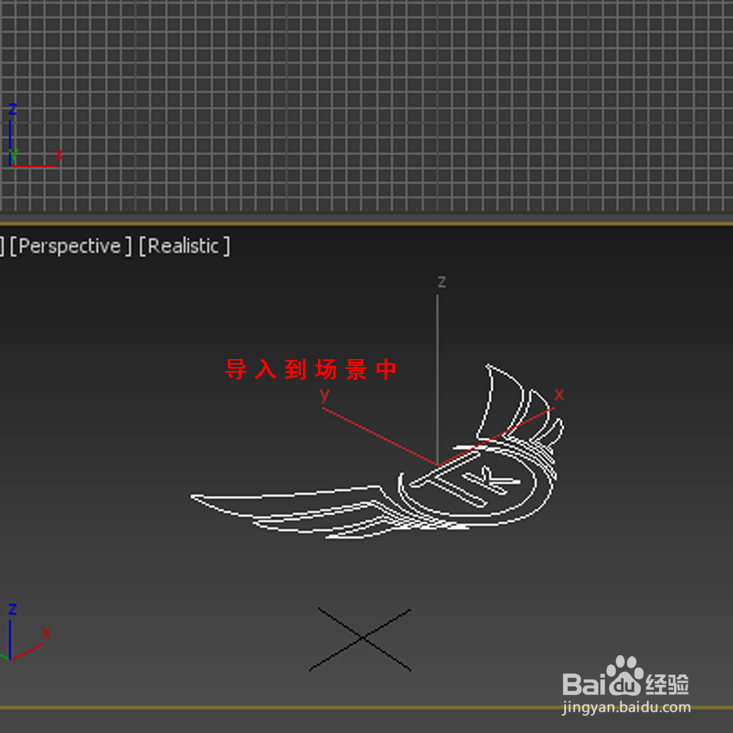
7、好了,现在就可以进行拉伸或者倒角了。

声明:本网站引用、摘录或转载内容仅供网站访问者交流或参考,不代表本站立场,如存在版权或非法内容,请联系站长删除,联系邮箱:site.kefu@qq.com。
阅读量:40
阅读量:195
阅读量:161
阅读量:56
阅读量:118